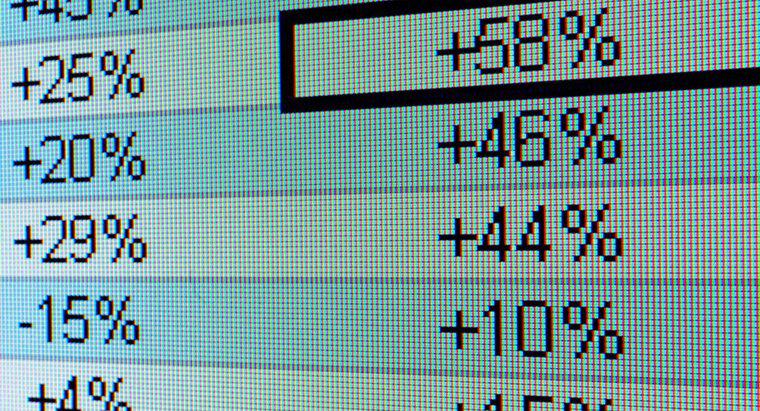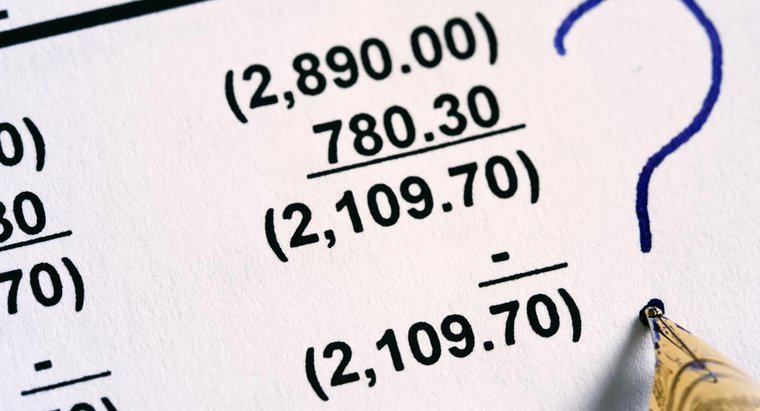Pour trouver l'aire sous une courbe à l'aide d'Excel, répertoriez les valeurs de l'axe des x et de l'axe des y dans les colonnes A et B, respectivement. Tapez ensuite la formule trapézoïdale dans la ligne supérieure de la colonne C et copiez la formule dans toutes les lignes de cette colonne. Enfin, déterminez la somme des valeurs de la colonne C pour trouver la zone.
-
Listez les valeurs de l'axe X
Dans la colonne A, répertoriez les valeurs de l'axe X du graphique en utilisant des intervalles égaux, en garantissant l'utilisation des premier et dernier points de données. Augmentez le nombre d'intervalles répertoriés pour augmenter la précision de la réponse finale.
-
Listez les valeurs de l'axe des y
Dans la colonne B, listez les valeurs de l'axe des y qui correspondent à la valeur de l'axe des x d'alignement.
-
Saisissez la formule trapézoïdale
Dans la colonne C, saisissez la formule suivante dans la ligne correspondant à la première valeur de l'axe x : =(A2-A1)*(B1+B2)/2. Les numéros de ligne pour les deux ensembles de valeurs correspondent à la ligne de départ des points de données. Remplissez toutes les lignes de la colonne C avec cette formule en cliquant sur la poignée de remplissage de la zone et en la faisant glisser jusqu'à la dernière ligne.
-
Calculez l'aire
Supprimez la valeur dans la dernière ligne de la colonne C, puis trouvez l'aire en calculant la somme de la colonne C. Dans une cellule vide, tapez =SUM(C1:C? ), le point d'interrogation représentant le numéro de la dernière ligne. La réponse est l'aire estimée sous la courbe.